OPEL MOKKA 2014 Εγχειρίδιο συστήματος Infotainment (in Greek)
Manufacturer: OPEL, Model Year: 2014, Model line: MOKKA, Model: OPEL MOKKA 2014Pages: 257, PDF Size: 4.92 MB
Page 51 of 257
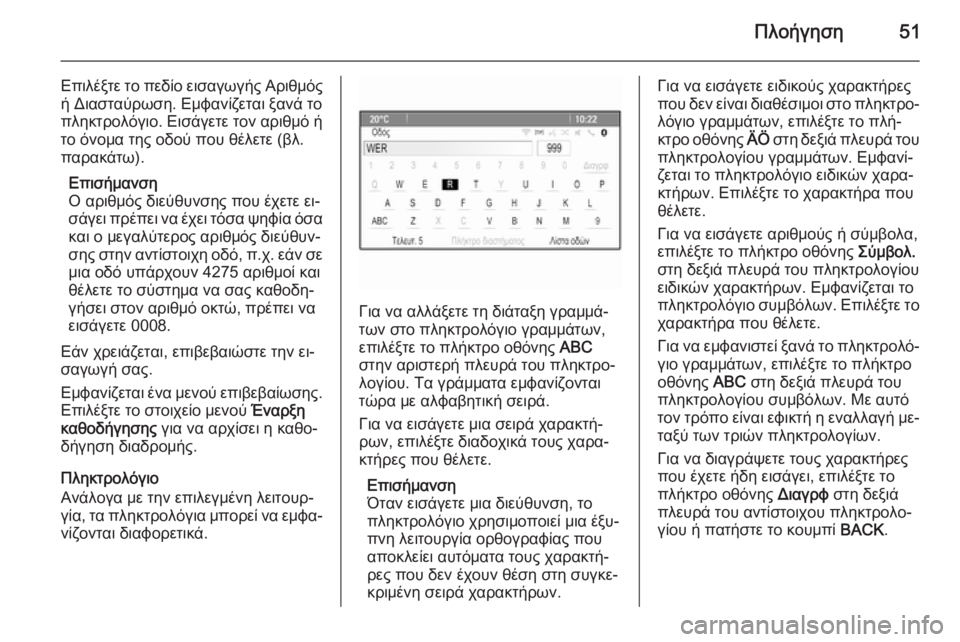
Πλοήγηση51
Επιλέξτε το πεδίο εισαγωγής Αριθμός
ή Διασταύρωση. Εμφανίζεται ξανά το
πληκτρολόγιο. Εισάγετε τον αριθμό ή
το όνομα της οδού που θέλετε (βλ.
παρακάτω).
Επισήμανση
Ο αριθμός διεύθυνσης που έχετε ει‐
σάγει πρέπει να έχει τόσα ψηφία όσα και ο μεγαλύτερος αριθμός διεύθυν‐
σης στην αντίστοιχη οδό, π.χ. εάν σε
μια οδό υπάρχουν 4275 αριθμοί και
θέλετε το σύστημα να σας καθοδη‐
γήσει στον αριθμό οκτώ, πρέπει να
εισάγετε 0008.
Εάν χρειάζεται, επιβεβαιώστε την ει‐
σαγωγή σας.
Εμφανίζεται ένα μενού επιβεβαίωσης.
Επιλέξτε το στοιχείο μενού Έναρξη
καθοδήγησης για να αρχίσει η καθο‐
δήγηση διαδρομής.
Πληκτρολόγιο
Ανάλογα με την επιλεγμένη λειτουρ‐
γία, τα πληκτρολόγια μπορεί να εμφα‐ νίζονται διαφορετικά.
Για να αλλάξετε τη διάταξη γραμμά‐
των στο πληκτρολόγιο γραμμάτων,
επιλέξτε το πλήκτρο οθόνης ABC
στην αριστερή πλευρά του πληκτρο‐
λογίου. Τα γράμματα εμφανίζονται τώρα με αλφαβητική σειρά.
Για να εισάγετε μια σειρά χαρακτή‐
ρων, επιλέξτε διαδοχικά τους χαρα‐
κτήρες που θέλετε.
Επισήμανση
Όταν εισάγετε μια διεύθυνση, το πληκτρολόγιο χρησιμοποιεί μια έξυ‐
πνη λειτουργία ορθογραφίας που
αποκλείει αυτόματα τους χαρακτή‐
ρες που δεν έχουν θέση στη συγκε‐
κριμένη σειρά χαρακτήρων.
Για να εισάγετε ειδικούς χαρακτήρες
που δεν είναι διαθέσιμοι στο πληκτρο‐
λόγιο γραμμάτων, επιλέξτε το πλή‐
κτρο οθόνης ÄÖ στη δεξιά πλευρά του
πληκτρολογίου γραμμάτων. Εμφανί‐
ζεται το πληκτρολόγιο ειδικών χαρα‐
κτήρων. Επιλέξτε το χαρακτήρα που θέλετε.
Για να εισάγετε αριθμούς ή σύμβολα, επιλέξτε το πλήκτρο οθόνης Σύμβολ.
στη δεξιά πλευρά του πληκτρολογίου
ειδικών χαρακτήρων. Εμφανίζεται το
πληκτρολόγιο συμβόλων. Επιλέξτε το χαρακτήρα που θέλετε.
Για να εμφανιστεί ξανά το πληκτρολό‐
γιο γραμμάτων, επιλέξτε το πλήκτρο
οθόνης ABC στη δεξιά πλευρά του
πληκτρολογίου συμβόλων. Με αυτό τον τρόπο είναι εφικτή η εναλλαγή με‐ ταξύ των τριών πληκτρολογίων.
Για να διαγράψετε τους χαρακτήρες
που έχετε ήδη εισάγει, επιλέξτε το
πλήκτρο οθόνης Διαγρφ στη δεξιά
πλευρά του αντίστοιχου πληκτρολο‐
γίου ή πατήστε το κουμπί BACK.
Page 52 of 257
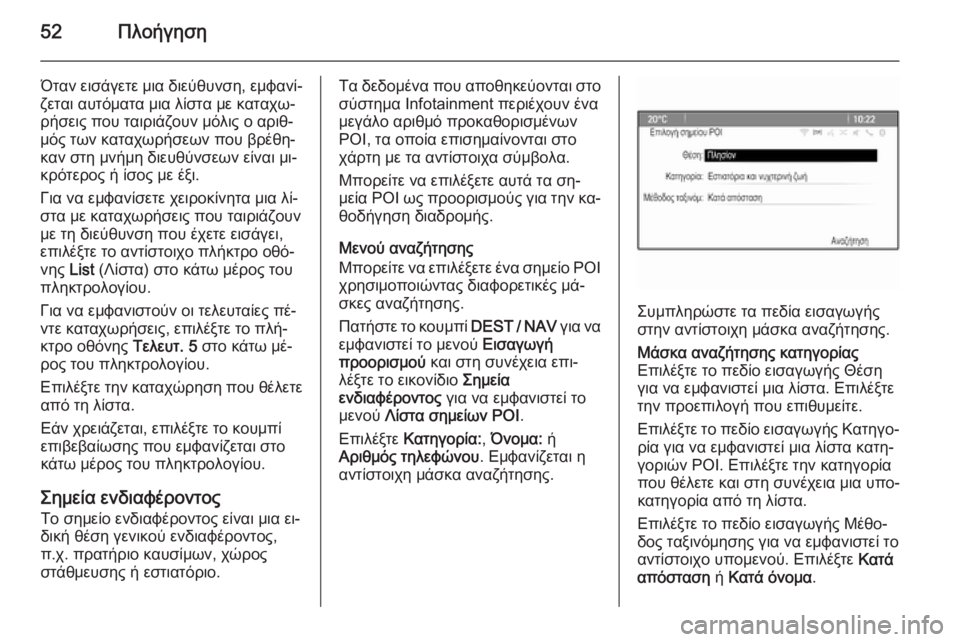
52Πλοήγηση
Όταν εισάγετε μια διεύθυνση, εμφανί‐
ζεται αυτόματα μια λίστα με καταχω‐
ρήσεις που ταιριάζουν μόλις ο αριθ‐
μός των καταχωρήσεων που βρέθη‐ καν στη μνήμη διευθύνσεων είναι μι‐κρότερος ή ίσος με έξι.
Για να εμφανίσετε χειροκίνητα μια λί‐
στα με καταχωρήσεις που ταιριάζουν
με τη διεύθυνση που έχετε εισάγει,
επιλέξτε το αντίστοιχο πλήκτρο οθό‐
νης List (Λίστα) στο κάτω μέρος του
πληκτρολογίου.
Για να εμφανιστούν οι τελευταίες πέ‐
ντε καταχωρήσεις, επιλέξτε το πλή‐
κτρο οθόνης Τελευτ. 5 στο κάτω μέ‐
ρος του πληκτρολογίου.
Επιλέξτε την καταχώρηση που θέλετε από τη λίστα.
Εάν χρειάζεται, επιλέξτε το κουμπί
επιβεβαίωσης που εμφανίζεται στο κάτω μέρος του πληκτρολογίου.
Σημεία ενδιαφέροντος Το σημείο ενδιαφέροντος είναι μια ει‐
δική θέση γενικού ενδιαφέροντος,
π.χ. πρατήριο καυσίμων, χώρος
στάθμευσης ή εστιατόριο.Τα δεδομένα που αποθηκεύονται στο
σύστημα Infotainment περιέχουν ένα
μεγάλο αριθμό προκαθορισμένων
POI, τα οποία επισημαίνονται στο
χάρτη με τα αντίστοιχα σύμβολα.
Μπορείτε να επιλέξετε αυτά τα ση‐
μεία POI ως προορισμούς για την κα‐
θοδήγηση διαδρομής.
Μενού αναζήτησης
Μπορείτε να επιλέξετε ένα σημείο POI χρησιμοποιώντας διαφορετικές μά‐
σκες αναζήτησης.
Πατήστε το κουμπί DEST / NAV για να
εμφανιστεί το μενού Εισαγωγή
προορισμού και στη συνέχεια επι‐
λέξτε το εικονίδιο Σημεία
ενδιαφέροντος για να εμφανιστεί το
μενού Λίστα σημείων POI .
Επιλέξτε Κατηγορία: , Όνομα: ή
Αριθμός τηλεφώνου . Εμφανίζεται η
αντίστοιχη μάσκα αναζήτησης.
Συμπληρώστε τα πεδία εισαγωγής
στην αντίστοιχη μάσκα αναζήτησης.
Μάσκα αναζήτησης κατηγορίας
Επιλέξτε το πεδίο εισαγωγής Θέση
για να εμφανιστεί μια λίστα. Επιλέξτε
την προεπιλογή που επιθυμείτε.
Επιλέξτε το πεδίο εισαγωγής Κατηγο‐ ρία για να εμφανιστεί μια λίστα κατη‐
γοριών POI. Επιλέξτε την κατηγορία
που θέλετε και στη συνέχεια μια υπο‐
κατηγορία από τη λίστα.
Επιλέξτε το πεδίο εισαγωγής Μέθο‐
δος ταξινόμησης για να εμφανιστεί το αντίστοιχο υπομενού. Επιλέξτε Κατά
απόσταση ή Κατά όνομα .
Page 53 of 257
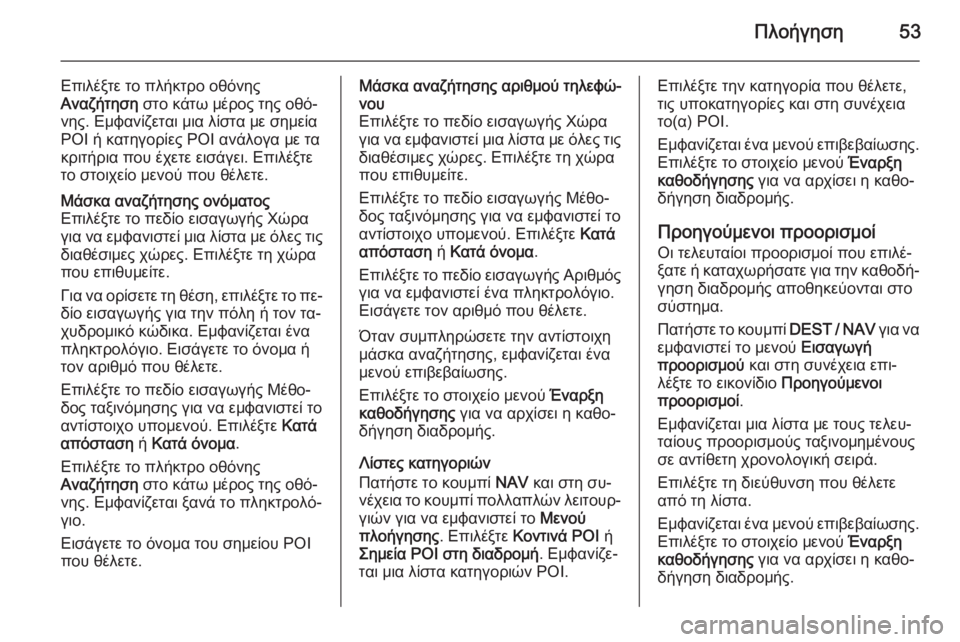
Πλοήγηση53
Επιλέξτε το πλήκτρο οθόνης
Αναζήτηση στο κάτω μέρος της οθό‐
νης. Εμφανίζεται μια λίστα με σημεία
POI ή κατηγορίες POI ανάλογα με τα
κριτήρια που έχετε εισάγει. Επιλέξτε
το στοιχείο μενού που θέλετε.Μάσκα αναζήτησης ονόματος
Επιλέξτε το πεδίο εισαγωγής Χώρα
για να εμφανιστεί μια λίστα με όλες τις
διαθέσιμες χώρες. Επιλέξτε τη χώρα
που επιθυμείτε.
Για να ορίσετε τη θέση, επιλέξτε το πε‐ δίο εισαγωγής για την πόλη ή τον τα‐
χυδρομικό κώδικα. Εμφανίζεται ένα
πληκτρολόγιο. Εισάγετε το όνομα ή
τον αριθμό που θέλετε.
Επιλέξτε το πεδίο εισαγωγής Μέθο‐
δος ταξινόμησης για να εμφανιστεί το
αντίστοιχο υπομενού. Επιλέξτε Κατά
απόσταση ή Κατά όνομα .
Επιλέξτε το πλήκτρο οθόνης
Αναζήτηση στο κάτω μέρος της οθό‐
νης. Εμφανίζεται ξανά το πληκτρολό‐ γιο.
Εισάγετε το όνομα του σημείου POI
που θέλετε.Μάσκα αναζήτησης αριθμού τηλεφώ‐
νου
Επιλέξτε το πεδίο εισαγωγής Χώρα
για να εμφανιστεί μια λίστα με όλες τις
διαθέσιμες χώρες. Επιλέξτε τη χώρα
που επιθυμείτε.
Επιλέξτε το πεδίο εισαγωγής Μέθο‐
δος ταξινόμησης για να εμφανιστεί το
αντίστοιχο υπομενού. Επιλέξτε Κατά
απόσταση ή Κατά όνομα .
Επιλέξτε το πεδίο εισαγωγής Αριθμός
για να εμφανιστεί ένα πληκτρολόγιο.
Εισάγετε τον αριθμό που θέλετε.
Όταν συμπληρώσετε την αντίστοιχη
μάσκα αναζήτησης, εμφανίζεται ένα
μενού επιβεβαίωσης.
Επιλέξτε το στοιχείο μενού Έναρξη
καθοδήγησης για να αρχίσει η καθο‐
δήγηση διαδρομής.
Λίστες κατηγοριών
Πατήστε το κουμπί NAV και στη συ‐
νέχεια το κουμπί πολλαπλών λειτουρ‐ γιών για να εμφανιστεί το Μενού
πλοήγησης . Επιλέξτε Κοντινά POI ή
Σημεία POI στη διαδρομή . Εμφανίζε‐
ται μια λίστα κατηγοριών POI.Επιλέξτε την κατηγορία που θέλετε,
τις υποκατηγορίες και στη συνέχεια
το(α) POI.
Εμφανίζεται ένα μενού επιβεβαίωσης.
Επιλέξτε το στοιχείο μενού Έναρξη
καθοδήγησης για να αρχίσει η καθο‐
δήγηση διαδρομής.
Προηγούμενοι προορισμοί Οι τελευταίοι προορισμοί που επιλέ‐
ξατε ή καταχωρήσατε για την καθοδή‐
γηση διαδρομής αποθηκεύονται στο
σύστημα.
Πατήστε το κουμπί DEST / NAV για να
εμφανιστεί το μενού Εισαγωγή
προορισμού και στη συνέχεια επι‐
λέξτε το εικονίδιο Προηγούμενοι
προορισμοί .
Εμφανίζεται μια λίστα με τους τελευ‐
ταίους προορισμούς ταξινομημένους
σε αντίθετη χρονολογική σειρά.
Επιλέξτε τη διεύθυνση που θέλετε
από τη λίστα.
Εμφανίζεται ένα μενού επιβεβαίωσης.
Επιλέξτε το στοιχείο μενού Έναρξη
καθοδήγησης για να αρχίσει η καθο‐
δήγηση διαδρομής.
Page 54 of 257
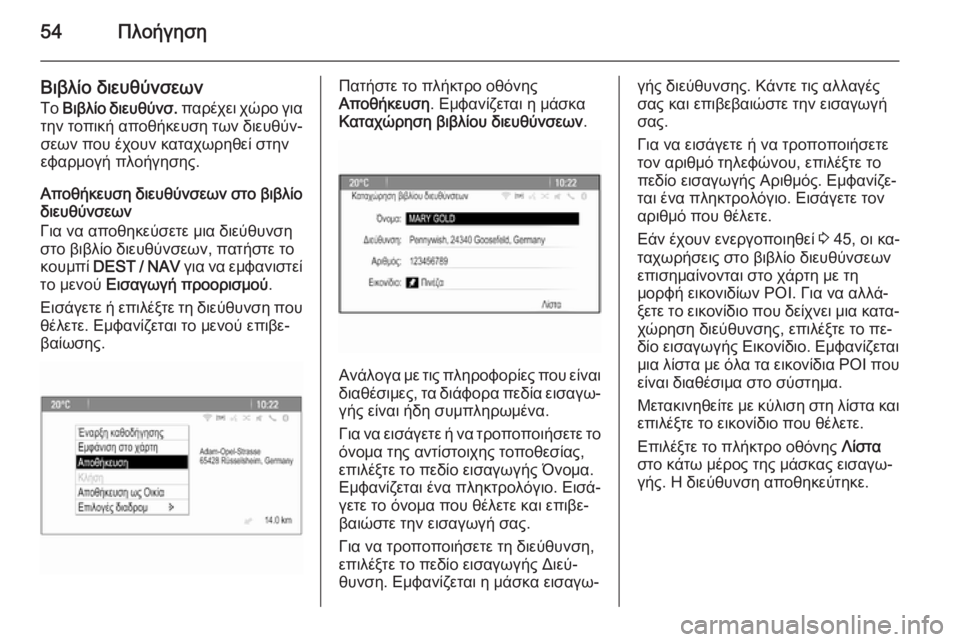
54Πλοήγηση
Βιβλίο διευθύνσεων
Το Βιβλίο διευθύνσ. παρέχει χώρο για
την τοπική αποθήκευση των διευθύν‐
σεων που έχουν καταχωρηθεί στην
εφαρμογή πλοήγησης.
Αποθήκευση διευθύνσεων στο βιβλίο
διευθύνσεων
Για να αποθηκεύσετε μια διεύθυνση
στο βιβλίο διευθύνσεων, πατήστε το
κουμπί DEST / NAV για να εμφανιστεί
το μενού Εισαγωγή προορισμού .
Εισάγετε ή επιλέξτε τη διεύθυνση που
θέλετε. Εμφανίζεται το μενού επιβε‐
βαίωσης.Πατήστε το πλήκτρο οθόνης
Αποθήκευση . Εμφανίζεται η μάσκα
Καταχώρηση βιβλίου διευθύνσεων .
Ανάλογα με τις πληροφορίες που είναι
διαθέσιμες, τα διάφορα πεδία εισαγω‐γής είναι ήδη συμπληρωμένα.
Για να εισάγετε ή να τροποποιήσετε το
όνομα της αντίστοιχης τοποθεσίας,
επιλέξτε το πεδίο εισαγωγής Όνομα.
Εμφανίζεται ένα πληκτρολόγιο. Εισά‐
γετε το όνομα που θέλετε και επιβε‐
βαιώστε την εισαγωγή σας.
Για να τροποποιήσετε τη διεύθυνση,
επιλέξτε το πεδίο εισαγωγής Διεύ‐
θυνση. Εμφανίζεται η μάσκα εισαγω‐
γής διεύθυνσης. Κάντε τις αλλαγές
σας και επιβεβαιώστε την εισαγωγή
σας.
Για να εισάγετε ή να τροποποιήσετε
τον αριθμό τηλεφώνου, επιλέξτε το
πεδίο εισαγωγής Αριθμός. Εμφανίζε‐
ται ένα πληκτρολόγιο. Εισάγετε τον
αριθμό που θέλετε.
Εάν έχουν ενεργοποιηθεί 3 45, οι κα‐
ταχωρήσεις στο βιβλίο διευθύνσεων
επισημαίνονται στο χάρτη με τη
μορφή εικονιδίων POI. Για να αλλά‐
ξετε το εικονίδιο που δείχνει μια κατα‐ χώρηση διεύθυνσης, επιλέξτε το πε‐
δίο εισαγωγής Εικονίδιο. Εμφανίζεται
μια λίστα με όλα τα εικονίδια POI που
είναι διαθέσιμα στο σύστημα.
Μετακινηθείτε με κύλιση στη λίστα και επιλέξτε το εικονίδιο που θέλετε.
Επιλέξτε το πλήκτρο οθόνης Λίστα
στο κάτω μέρος της μάσκας εισαγω‐
γής. Η διεύθυνση αποθηκεύτηκε.
Page 55 of 257
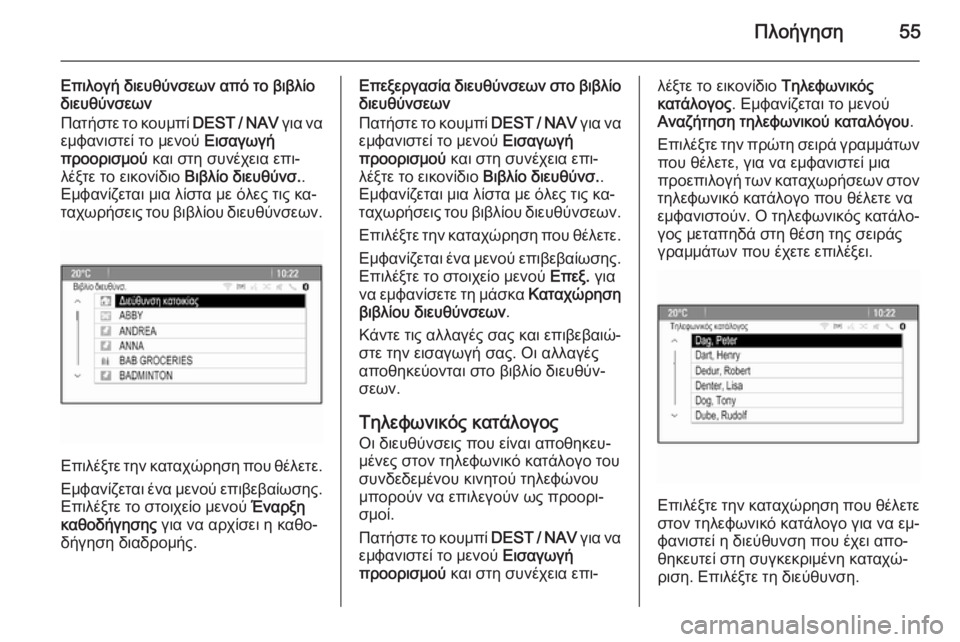
Πλοήγηση55
Επιλογή διευθύνσεων από το βιβλίοδιευθύνσεων
Πατήστε το κουμπί DEST / NAV για να
εμφανιστεί το μενού Εισαγωγή
προορισμού και στη συνέχεια επι‐
λέξτε το εικονίδιο Βιβλίο διευθύνσ..
Εμφανίζεται μια λίστα με όλες τις κα‐
ταχωρήσεις του βιβλίου διευθύνσεων.
Επιλέξτε την καταχώρηση που θέλετε.
Εμφανίζεται ένα μενού επιβεβαίωσης.
Επιλέξτε το στοιχείο μενού Έναρξη
καθοδήγησης για να αρχίσει η καθο‐
δήγηση διαδρομής.
Επεξεργασία διευθύνσεων στο βιβλίο
διευθύνσεων
Πατήστε το κουμπί DEST / NAV για να
εμφανιστεί το μενού Εισαγωγή
προορισμού και στη συνέχεια επι‐
λέξτε το εικονίδιο Βιβλίο διευθύνσ..
Εμφανίζεται μια λίστα με όλες τις κα‐
ταχωρήσεις του βιβλίου διευθύνσεων.
Επιλέξτε την καταχώρηση που θέλετε. Εμφανίζεται ένα μενού επιβεβαίωσης.
Επιλέξτε το στοιχείο μενού Επεξ. για
να εμφανίσετε τη μάσκα Καταχώρηση
βιβλίου διευθύνσεων .
Κάντε τις αλλαγές σας και επιβεβαιώ‐
στε την εισαγωγή σας. Οι αλλαγές
αποθηκεύονται στο βιβλίο διευθύν‐
σεων.
Τηλεφωνικός κατάλογος
Οι διευθύνσεις που είναι αποθηκευ‐
μένες στον τηλεφωνικό κατάλογο του
συνδεδεμένου κινητού τηλεφώνου
μπορούν να επιλεγούν ως προορι‐
σμοί.
Πατήστε το κουμπί DEST / NAV για να
εμφανιστεί το μενού Εισαγωγή
προορισμού και στη συνέχεια επι‐λέξτε το εικονίδιο Τηλεφωνικός
κατάλογος . Εμφανίζεται το μενού
Αναζήτηση τηλεφωνικού καταλόγου .
Επιλέξτε την πρώτη σειρά γραμμάτων που θέλετε, για να εμφανιστεί μια
προεπιλογή των καταχωρήσεων στον
τηλεφωνικό κατάλογο που θέλετε να
εμφανιστούν. Ο τηλεφωνικός κατάλο‐ γος μεταπηδά στη θέση της σειράς
γραμμάτων που έχετε επιλέξει.
Επιλέξτε την καταχώρηση που θέλετε στον τηλεφωνικό κατάλογο για να εμ‐
φανιστεί η διεύθυνση που έχει απο‐
θηκευτεί στη συγκεκριμένη καταχώ‐
ριση. Επιλέξτε τη διεύθυνση.
Page 56 of 257
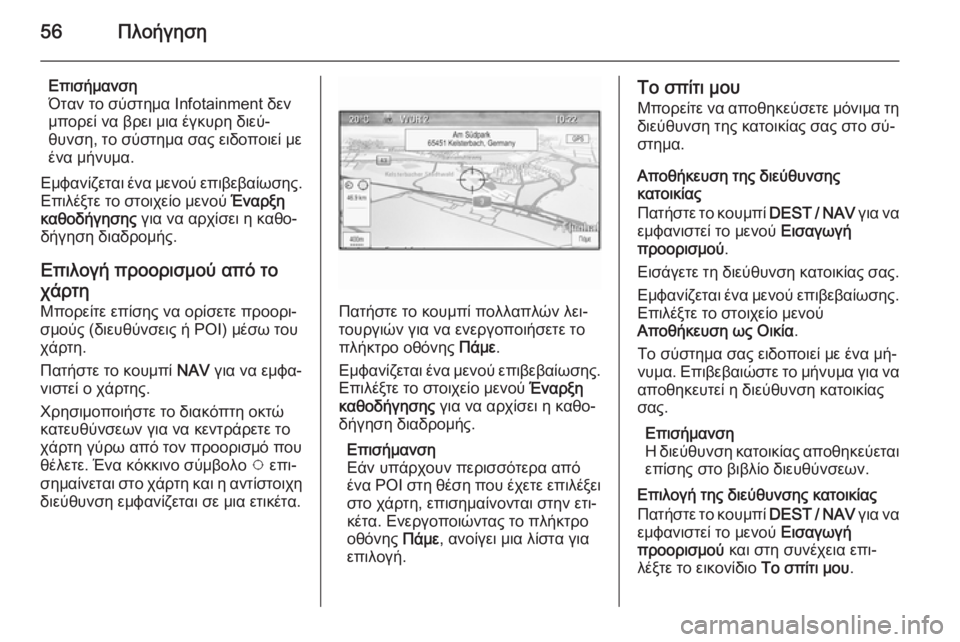
56Πλοήγηση
Επισήμανση
Όταν το σύστημα Infotainment δεν μπορεί να βρει μια έγκυρη διεύ‐
θυνση, το σύστημα σας ειδοποιεί με
ένα μήνυμα.
Εμφανίζεται ένα μενού επιβεβαίωσης.
Επιλέξτε το στοιχείο μενού Έναρξη
καθοδήγησης για να αρχίσει η καθο‐
δήγηση διαδρομής.
Επιλογή προορισμού από το χάρτη
Μπορείτε επίσης να ορίσετε προορι‐
σμούς (διευθύνσεις ή POI) μέσω του
χάρτη.
Πατήστε το κουμπί NAV για να εμφα‐
νιστεί ο χάρτης.
Χρησιμοποιήστε το διακόπτη οκτώ
κατευθύνσεων για να κεντράρετε το
χάρτη γύρω από τον προορισμό που
θέλετε. Ένα κόκκινο σύμβολο v επι‐
σημαίνεται στο χάρτη και η αντίστοιχη διεύθυνση εμφανίζεται σε μια ετικέτα.
Πατήστε το κουμπί πολλαπλών λει‐
τουργιών για να ενεργοποιήσετε το
πλήκτρο οθόνης Πάμε.
Εμφανίζεται ένα μενού επιβεβαίωσης.
Επιλέξτε το στοιχείο μενού Έναρξη
καθοδήγησης για να αρχίσει η καθο‐
δήγηση διαδρομής.
Επισήμανση
Εάν υπάρχουν περισσότερα από
ένα POI στη θέση που έχετε επιλέξει
στο χάρτη, επισημαίνονται στην ετι‐
κέτα. Ενεργοποιώντας το πλήκτρο
οθόνης Πάμε, ανοίγει μια λίστα για
επιλογή.
Το σπίτι μου
Μπορείτε να αποθηκεύσετε μόνιμα τη
διεύθυνση της κατοικίας σας στο σύ‐
στημα.
Αποθήκευση της διεύθυνσης
κατοικίας
Πατήστε το κουμπί DEST / NAV για να
εμφανιστεί το μενού Εισαγωγή
προορισμού .
Εισάγετε τη διεύθυνση κατοικίας σας.
Εμφανίζεται ένα μενού επιβεβαίωσης.
Επιλέξτε το στοιχείο μενού
Αποθήκευση ως Οικία .
Το σύστημα σας ειδοποιεί με ένα μή‐ νυμα. Επιβεβαιώστε το μήνυμα για να αποθηκευτεί η διεύθυνση κατοικίας
σας.
Επισήμανση
Η διεύθυνση κατοικίας αποθηκεύεται
επίσης στο βιβλίο διευθύνσεων.
Επιλογή της διεύθυνσης κατοικίας
Πατήστε το κουμπί DEST / NAV για να
εμφανιστεί το μενού Εισαγωγή
προορισμού και στη συνέχεια επι‐
λέξτε το εικονίδιο Το σπίτι μου.
Page 57 of 257
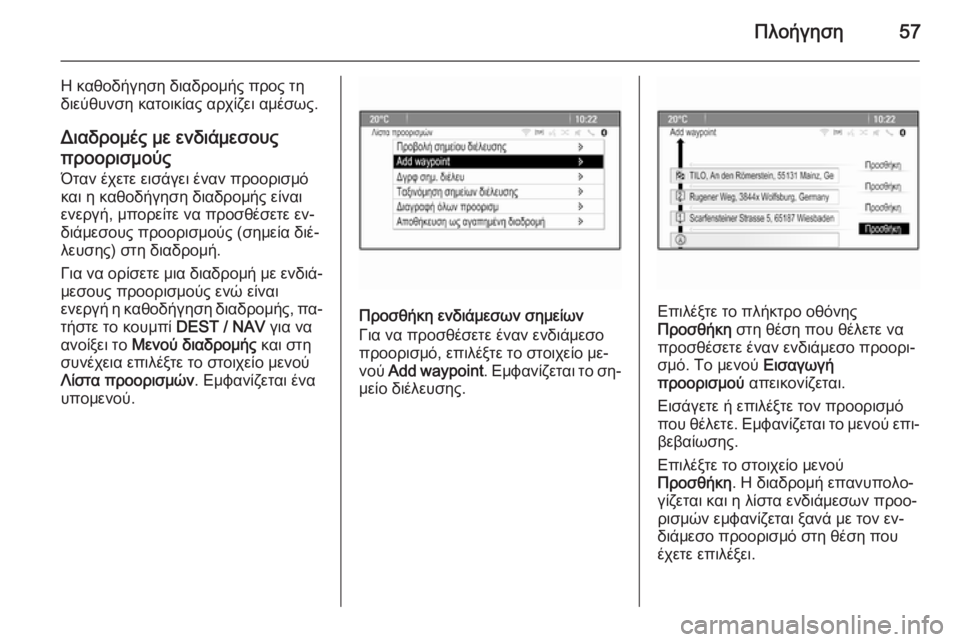
Πλοήγηση57
Η καθοδήγηση διαδρομής προς τη
διεύθυνση κατοικίας αρχίζει αμέσως.
Διαδρομές με ενδιάμεσους προορισμούς Όταν έχετε εισάγει έναν προορισμό
και η καθοδήγηση διαδρομής είναι
ενεργή, μπορείτε να προσθέσετε εν‐
διάμεσους προορισμούς (σημεία διέ‐
λευσης) στη διαδρομή.
Για να ορίσετε μια διαδρομή με ενδιά‐
μεσους προορισμούς ενώ είναι
ενεργή η καθοδήγηση διαδρομής, πα‐
τήστε το κουμπί DEST / NAV για να
ανοίξει το Μενού διαδρομής και στη
συνέχεια επιλέξτε το στοιχείο μενού
Λίστα προορισμών . Εμφανίζεται ένα
υπομενού.
Προσθήκη ενδιάμεσων σημείων
Για να προσθέσετε έναν ενδιάμεσο προορισμό, επιλέξτε το στοιχείο με‐νού Add waypoint . Εμφανίζεται το ση‐
μείο διέλευσης.Επιλέξτε το πλήκτρο οθόνης
Προσθήκη στη θέση που θέλετε να
προσθέσετε έναν ενδιάμεσο προορι‐
σμό. Το μενού Εισαγωγή
προορισμού απεικονίζεται.
Εισάγετε ή επιλέξτε τον προορισμό
που θέλετε. Εμφανίζεται το μενού επι‐ βεβαίωσης.
Επιλέξτε το στοιχείο μενού
Προσθήκη . Η διαδρομή επανυπολο‐
γίζεται και η λίστα ενδιάμεσων προο‐
ρισμών εμφανίζεται ξανά με τον εν‐
διάμεσο προορισμό στη θέση που
έχετε επιλέξει.
Page 58 of 257
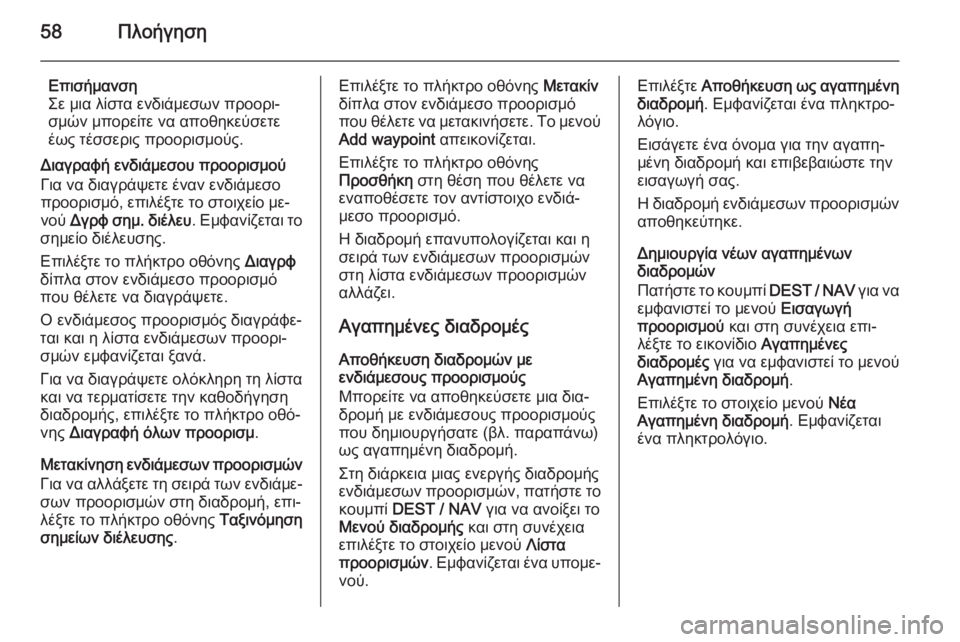
58Πλοήγηση
Επισήμανση
Σε μια λίστα ενδιάμεσων προορι‐
σμών μπορείτε να αποθηκεύσετε
έως τέσσερις προορισμούς.
Διαγραφή ενδιάμεσου προορισμού
Για να διαγράψετε έναν ενδιάμεσο
προορισμό, επιλέξτε το στοιχείο με‐
νού Δγρφ σημ. διέλευ . Εμφανίζεται το
σημείο διέλευσης.
Επιλέξτε το πλήκτρο οθόνης Διαγρφ
δίπλα στον ενδιάμεσο προορισμό που θέλετε να διαγράψετε.
Ο ενδιάμεσος προορισμός διαγράφε‐
ται και η λίστα ενδιάμεσων προορι‐
σμών εμφανίζεται ξανά.
Για να διαγράψετε ολόκληρη τη λίστα
και να τερματίσετε την καθοδήγηση
διαδρομής, επιλέξτε το πλήκτρο οθό‐
νης Διαγραφή όλων προορισμ .
Μετακίνηση ενδιάμεσων προορισμών
Για να αλλάξετε τη σειρά των ενδιάμε‐
σων προορισμών στη διαδρομή, επι‐
λέξτε το πλήκτρο οθόνης Ταξινόμηση
σημείων διέλευσης .Επιλέξτε το πλήκτρο οθόνης Μετακίν
δίπλα στον ενδιάμεσο προορισμό
που θέλετε να μετακινήσετε. Το μενού Add waypoint απεικονίζεται.
Επιλέξτε το πλήκτρο οθόνης
Προσθήκη στη θέση που θέλετε να
εναποθέσετε τον αντίστοιχο ενδιά‐
μεσο προορισμό.
Η διαδρομή επανυπολογίζεται και η
σειρά των ενδιάμεσων προορισμών
στη λίστα ενδιάμεσων προορισμών
αλλάζει.
Αγαπημένες διαδρομές
Αποθήκευση διαδρομών με
ενδιάμεσους προορισμούς
Μπορείτε να αποθηκεύσετε μια δια‐
δρομή με ενδιάμεσους προορισμούς
που δημιουργήσατε (βλ. παραπάνω)
ως αγαπημένη διαδρομή.
Στη διάρκεια μιας ενεργής διαδρομής
ενδιάμεσων προορισμών, πατήστε το
κουμπί DEST / NAV για να ανοίξει το
Μενού διαδρομής και στη συνέχεια
επιλέξτε το στοιχείο μενού Λίστα
προορισμών . Εμφανίζεται ένα υπομε‐
νού.Επιλέξτε Αποθήκευση ως αγαπημένη
διαδρομή . Εμφανίζεται ένα πληκτρο‐
λόγιο.
Εισάγετε ένα όνομα για την αγαπη‐
μένη διαδρομή και επιβεβαιώστε την
εισαγωγή σας.
Η διαδρομή ενδιάμεσων προορισμών αποθηκεύτηκε.
Δημιουργία νέων αγαπημένων
διαδρομών
Πατήστε το κουμπί DEST / NAV για να
εμφανιστεί το μενού Εισαγωγή
προορισμού και στη συνέχεια επι‐
λέξτε το εικονίδιο Αγαπημένες
διαδρομές για να εμφανιστεί το μενού
Αγαπημένη διαδρομή .
Επιλέξτε το στοιχείο μενού Νέα
Αγαπημένη διαδρομή . Εμφανίζεται
ένα πληκτρολόγιο.
Page 59 of 257
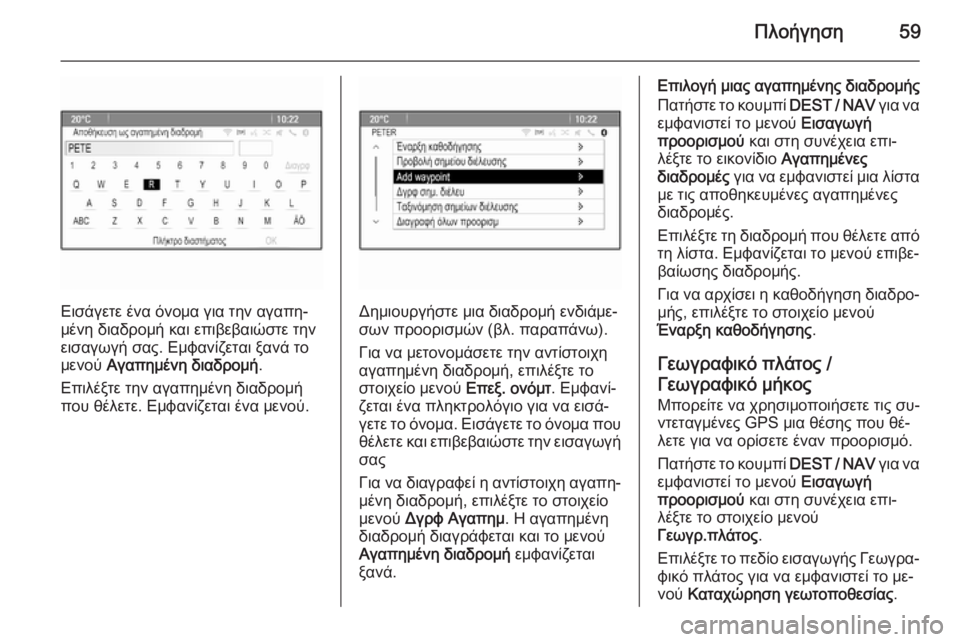
Πλοήγηση59
Εισάγετε ένα όνομα για την αγαπη‐
μένη διαδρομή και επιβεβαιώστε την
εισαγωγή σας. Εμφανίζεται ξανά το
μενού Αγαπημένη διαδρομή .
Επιλέξτε την αγαπημένη διαδρομή που θέλετε. Εμφανίζεται ένα μενού.Δημιουργήστε μια διαδρομή ενδιάμε‐
σων προορισμών (βλ. παραπάνω).
Για να μετονομάσετε την αντίστοιχη
αγαπημένη διαδρομή, επιλέξτε το
στοιχείο μενού Επεξ. ονόμτ. Εμφανί‐
ζεται ένα πληκτρολόγιο για να εισά‐
γετε το όνομα. Εισάγετε το όνομα που θέλετε και επιβεβαιώστε την εισαγωγή σας
Για να διαγραφεί η αντίστοιχη αγαπη‐ μένη διαδρομή, επιλέξτε το στοιχείομενού Δγρφ Αγαπημ . Η αγαπημένη
διαδρομή διαγράφεται και το μενού
Αγαπημένη διαδρομή εμφανίζεται
ξανά.
Επιλογή μιας αγαπημένης διαδρομής
Πατήστε το κουμπί DEST / NAV για να
εμφανιστεί το μενού Εισαγωγή
προορισμού και στη συνέχεια επι‐
λέξτε το εικονίδιο Αγαπημένες
διαδρομές για να εμφανιστεί μια λίστα
με τις αποθηκευμένες αγαπημένες
διαδρομές.
Επιλέξτε τη διαδρομή που θέλετε από τη λίστα. Εμφανίζεται το μενού επιβε‐
βαίωσης διαδρομής.
Για να αρχίσει η καθοδήγηση διαδρο‐
μής, επιλέξτε το στοιχείο μενού
Έναρξη καθοδήγησης .
Γεωγραφικό πλάτος /
Γεωγραφικό μήκος Μπορείτε να χρησιμοποιήσετε τις συ‐
ντεταγμένες GPS μια θέσης που θέ‐
λετε για να ορίσετε έναν προορισμό.
Πατήστε το κουμπί DEST / NAV για να
εμφανιστεί το μενού Εισαγωγή
προορισμού και στη συνέχεια επι‐
λέξτε το στοιχείο μενού
Γεωγρ.πλάτος .
Επιλέξτε το πεδίο εισαγωγής Γεωγρα‐ φικό πλάτος για να εμφανιστεί το με‐
νού Καταχώρηση γεωτοποθεσίας .
Page 60 of 257
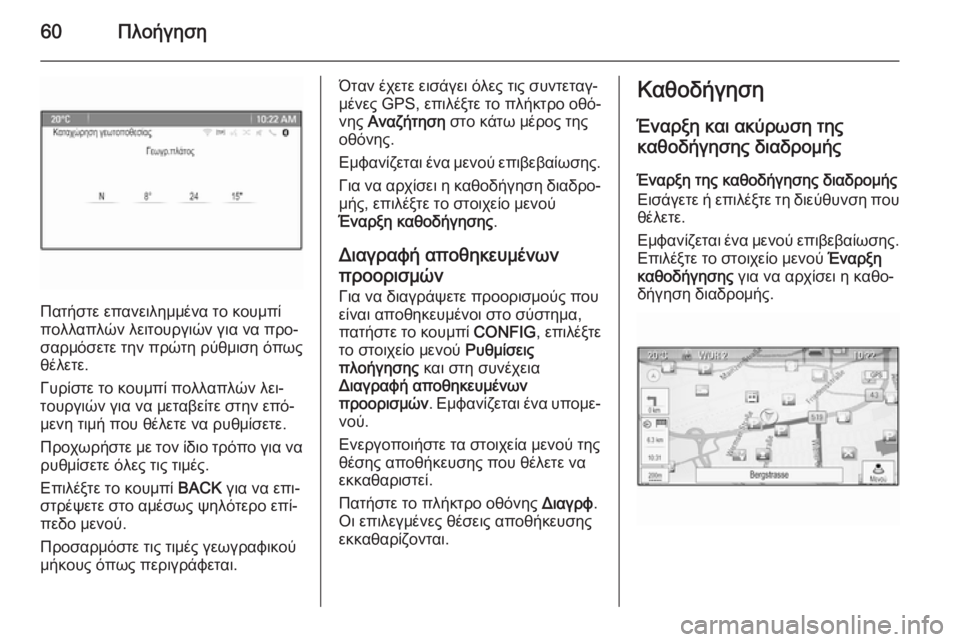
60Πλοήγηση
Πατήστε επανειλημμένα το κουμπί
πολλαπλών λειτουργιών για να προ‐
σαρμόσετε την πρώτη ρύθμιση όπως
θέλετε.
Γυρίστε το κουμπί πολλαπλών λει‐
τουργιών για να μεταβείτε στην επό‐
μενη τιμή που θέλετε να ρυθμίσετε.
Προχωρήστε με τον ίδιο τρόπο για να ρυθμίσετε όλες τις τιμές.
Επιλέξτε το κουμπί BACK για να επι‐
στρέψετε στο αμέσως ψηλότερο επί‐ πεδο μενού.
Προσαρμόστε τις τιμές γεωγραφικού
μήκους όπως περιγράφεται.
Όταν έχετε εισάγει όλες τις συντεταγ‐
μένες GPS, επιλέξτε το πλήκτρο οθό‐
νης Αναζήτηση στο κάτω μέρος της
οθόνης.
Εμφανίζεται ένα μενού επιβεβαίωσης.
Για να αρχίσει η καθοδήγηση διαδρο‐
μής, επιλέξτε το στοιχείο μενού
Έναρξη καθοδήγησης .
Διαγραφή αποθηκευμένων
προορισμών
Για να διαγράψετε προορισμούς που
είναι αποθηκευμένοι στο σύστημα,
πατήστε το κουμπί CONFIG, επιλέξτε
το στοιχείο μενού Ρυθμίσεις
πλοήγησης και στη συνέχεια
Διαγραφή αποθηκευμένων
προορισμών . Εμφανίζεται ένα υπομε‐
νού.
Ενεργοποιήστε τα στοιχεία μενού της
θέσης αποθήκευσης που θέλετε να
εκκαθαριστεί.
Πατήστε το πλήκτρο οθόνης Διαγρφ.
Οι επιλεγμένες θέσεις αποθήκευσης
εκκαθαρίζονται.Καθοδήγηση
Έναρξη και ακύρωση της
καθοδήγησης διαδρομής
Έναρξη της καθοδήγησης διαδρομής
Εισάγετε ή επιλέξτε τη διεύθυνση που
θέλετε.
Εμφανίζεται ένα μενού επιβεβαίωσης.
Επιλέξτε το στοιχείο μενού Έναρξη
καθοδήγησης για να αρχίσει η καθο‐
δήγηση διαδρομής.